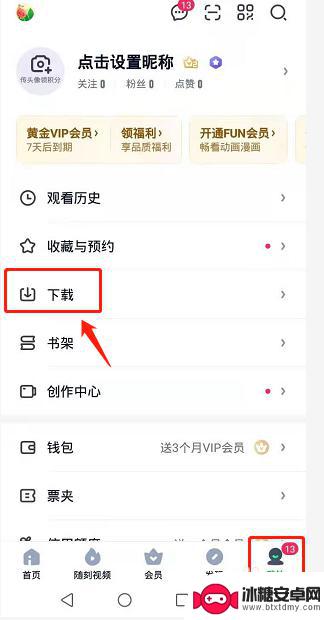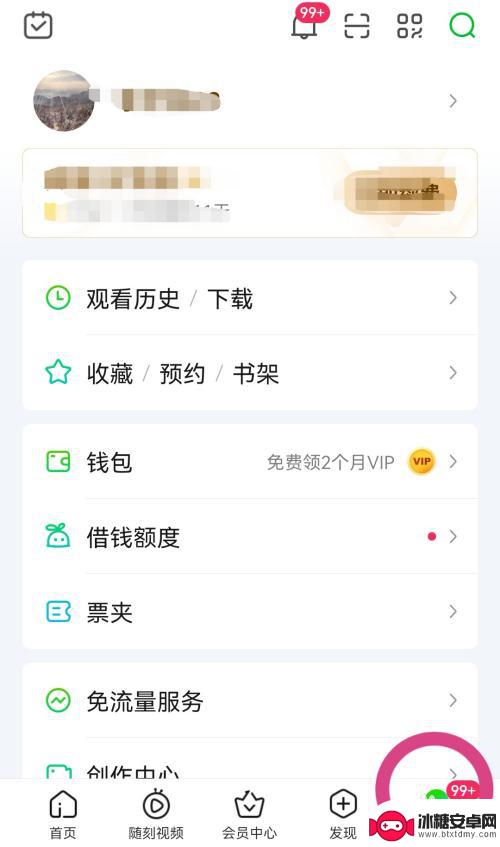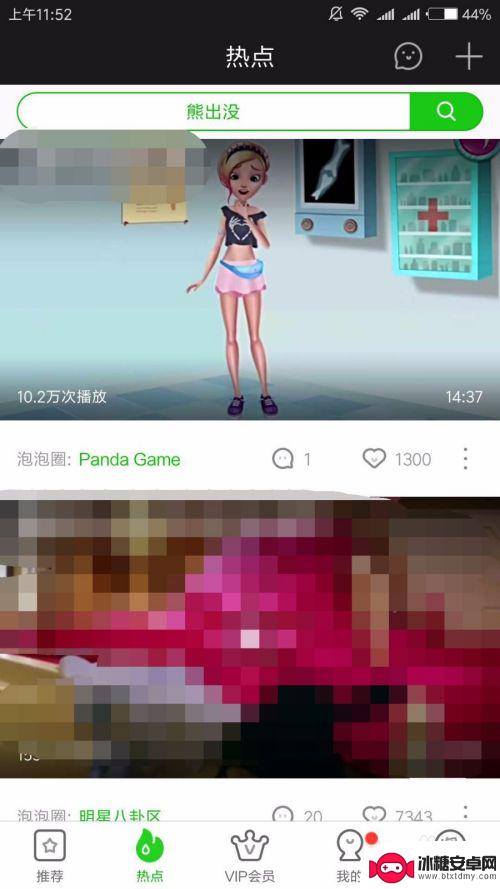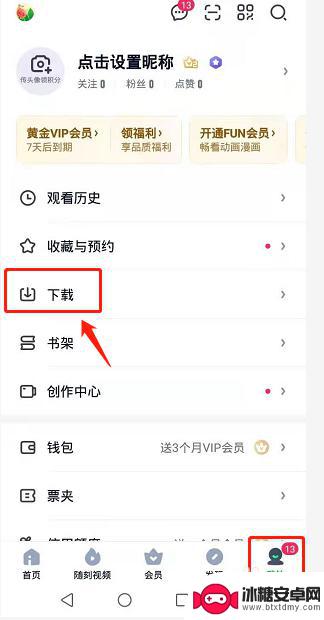手机爱奇艺播放本地视频怎么设置 爱奇艺app如何导入本地视频
在现代社会手机已经成为人们生活中不可或缺的工具之一,而爱奇艺作为一款备受喜爱的视频播放软件,更是深受大众喜爱,有时候我们可能会遇到想要在爱奇艺上播放本地视频的需求,那么该如何设置呢?如何将本地视频导入到爱奇艺app中呢?在这篇文章中我们将为大家详细介绍手机爱奇艺播放本地视频的设置方法,以及爱奇艺app如何导入本地视频的操作步骤。让我们一起来了解吧!
爱奇艺app如何导入本地视频
操作方法:
1.点击手机桌面的‘爱奇艺’图标来打开它。
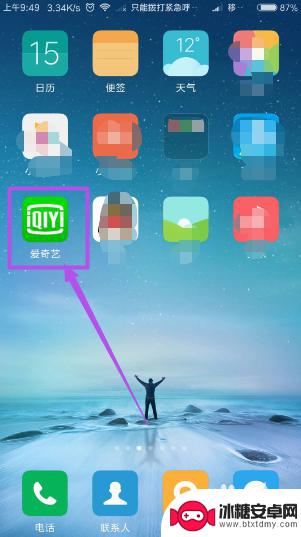
2.打开之后,默认来到‘推荐’页面。
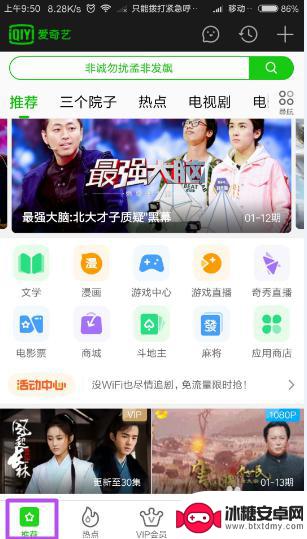
3.然后在‘推荐’页面中点击‘我的’选项。
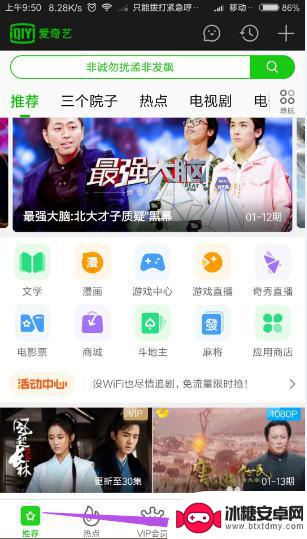
4.在打开的‘我的’页面中点击右侧的“离线中心”选项。
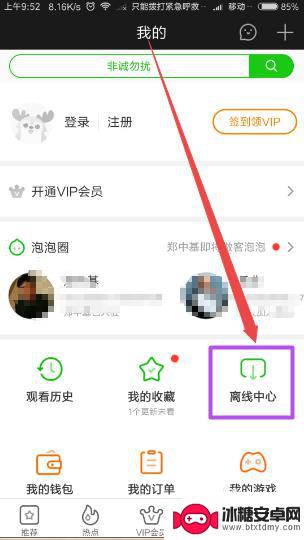
5.在‘离线中心’页面中点击‘观看本地视频’选项。
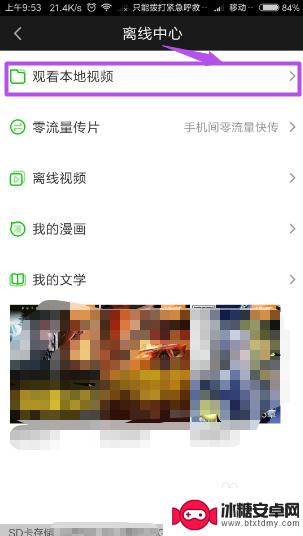
6.点击之后,它会需要一点时间来扫描本地的视频。扫描完本地视频之后,就可以看到本地视频了,然后可以根据需要点击本地视频来观看。
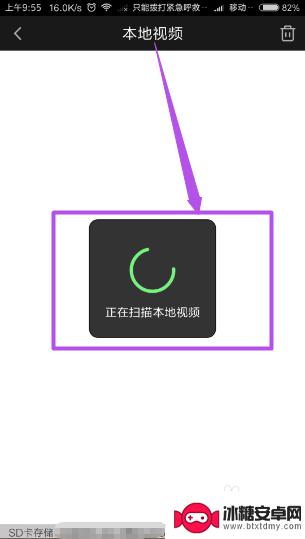
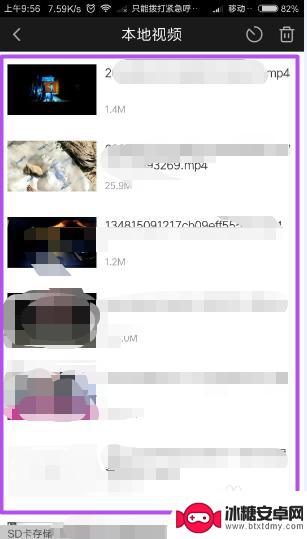

以上就是手机爱奇艺播放本地视频怎么设置的全部内容,如果你遇到这种问题,可以尝试按照以上方法解决,希望这对你有所帮助。
相关教程
-
手机爱奇艺如何播放本地视频 爱奇艺手机本地视频播放教程
现手机已经成为我们生活中不可或缺的一部分,而爱奇艺作为最受欢迎的视频播放平台之一,更是成为了许多人追剧、观影的首选,有时候我们可能会遇到网络不稳定或是想要观看本地保存的影片的情...
-
手机爱奇艺播放卡顿怎么办 爱奇艺看片卡顿怎么办
手机爱奇艺播放卡顿怎么办,随着科技的发展,手机已经成为了我们生活中必不可少的工具之一,而在手机的应用中,爱奇艺无疑是一个非常受欢迎的视频播放平台。有时我们在使用手机爱奇艺观看影...
-
爱奇艺视频导出到手机相册 爱奇艺视频保存到相册的步骤
随着移动互联网的快速发展,手机已经成为人们生活中不可或缺的一部分,我们可以通过手机上的各种应用程序,随时随地地享受各种娱乐内容。而爱奇艺视频作为国内知名的在线视频平台,为我们提...
-
手机怎么下爱奇艺视频 如何将爱奇艺APP中的视频保存到手机
现代人生活中,手机已经成为了我们不可或缺的一部分,在手机上我们可以进行各种各样的操作,其中包括观看视频。而作为中国最大的在线视频平台之一,爱奇艺无疑是许多人喜爱的选择。有时候我...
-
手机如何打开其他相册视频 爱奇艺手机播放本地教程
手机已经成为人们生活中不可或缺的一部分,除了拍照、聊天、上网等基本功能外,手机还能播放各种娱乐内容,如电影、电视剧等。有时我们可能想要在手机上观看一些保存在其他相册中的视频,或...
-
爱奇艺可以同步几个设备 爱奇艺手机支持几个设备同时登录
爱奇艺作为中国最大的在线视频平台之一,一直以来都以其丰富的内容和高清流畅的观影体验受到广大用户的喜爱,而为了更好地满足用户的需求,爱奇艺不仅实现了多设备同步功能,还在手机端提供...
-
如何拆手机显示屏 怎么正确拆解手机外屏
在日常生活中,手机已经成为我们生活中不可或缺的一部分,随着时间的推移,手机屏幕可能出现问题,需要进行更换或修理。如何正确地拆解手机外屏成为了许多人关注的焦点。正确的操作方法不仅...
-
手机怎连接网络 手机连接WIFI网络设置
手机已经成为我们日常生活中必不可少的工具,而连接网络更是手机功能的基础之一,手机可以通过多种方式连接网络,其中最常见的方式就是连接WIFI网络。连接WIFI网络可以让手机实现快...
-
苹果手机怎么样设置无线网 iPhone如何连接WIFI
苹果手机作为一款领先的智能手机品牌,其连接无线网络的设置也是非常简单方便的,用户只需打开手机的设置,进入Wi-Fi选项,然后选择要连接的无线网络并输入密码即可轻松连接上互联网。...
-
门禁卡怎么设置手机用密码 手机门禁卡设置方法
现代科技的发展使得门禁系统也变得更加智能化,我们可以通过手机来设置门禁卡的密码,实现更加便捷的出入方式。手机门禁卡设置方法也变得更加简单易行,让我们可以随时随地控制自己的出入权...